BSoD je običajno povezan z vašimi sistemskimi gonilniki
- Za uporabo nekaterih rešitev v tem priročniku bi se morali zagnati v varnem načinu.
- To lahko povzročijo poškodovani ali zastareli gonilniki ali nezdružljiva strojna oprema sistema.
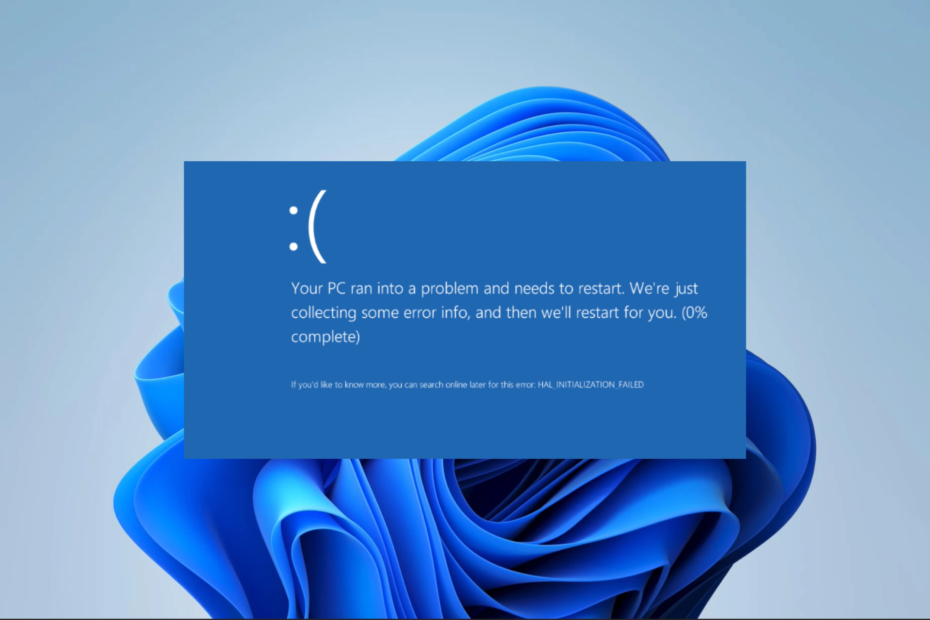
XNAMESTITE TAKO, DA KLIKNETE NA PRENOS DATOTEKE
- Prenesite Outbyte Driver Updater.
- Zaženite ga v računalniku najti vse problematične gonilnike.
- Nato kliknite Posodobi in uporabi izbrano da dobite najnovejše različice gonilnikov.
- OutByte Driver Updater je prenesel 0 bralcev ta mesec.
Napake BSoD so med najbolj zaskrbljujočimi v računalniku z operacijskim sistemom Windows. Zato razumemo paniko, ko se mnogi naši bralci obrnejo na nas, potem ko so naleteli na BSoD S SESSION1 INITIALIZATION FAILED. V tem priročniku vam bomo pokazali nekaj najboljših rešitev.
Razmislite lahko tudi o podobnih napakah, kot je Napaka BSoD 0x00000154 v sistemu Windows 11.
Kaj povzroča SESSION1 INITIALIZATION FAILED BSoD?
Napako lahko povzroči kar koli od naslednjega:
- Poškodovani ali zastareli sistemski ali komponentni gonilniki.
- Nezdružljiva ali nedelujoča strojna oprema.
- Slabe ali poškodovane sistemske datoteke.
- Slabi sektorji na trdem disku.
Pogosto priporočamo uporabo specializiranih orodja za popravilo slabega sektorja da bi se izognili nekaterim sistemskim zapletom.
Kako popravim SESSION1 INITIALIZATION FAILED?
Preden poskusite druge rešitve, priporočamo naslednjo rešitev:
- Preglejte svoj računalnik glede virusov.
Če se težava po pregledu ponovi, lahko nadaljujete s spodnjimi podrobnimi popravki.
1. Posodobite sistemske gonilnike
- Desni klik na Začetek meni in izberite Upravitelj naprav.
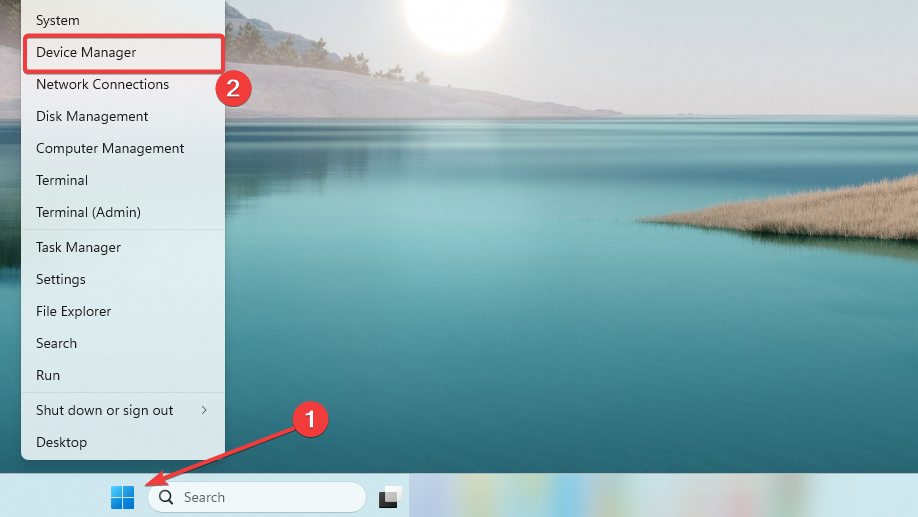
- Če imate kategorije z rumeno značko, jih boste morda morali razširiti, z desno miškino tipko kliknite gonilnik in izberite Posodobite gonilnik.
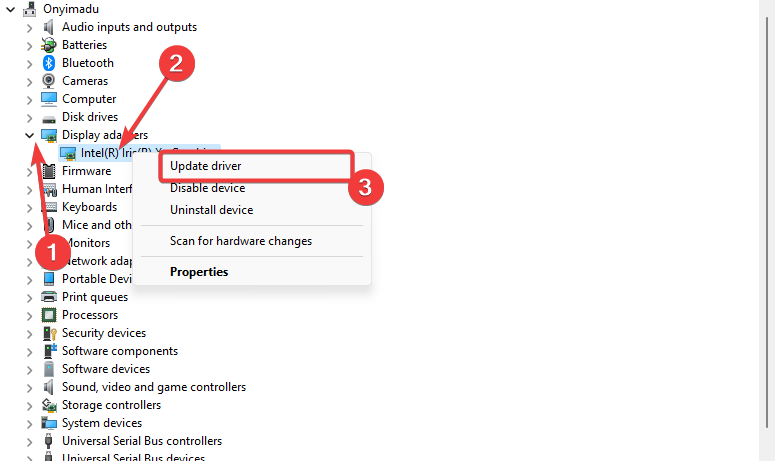
- Izberite Samodejno iskanje gonilnikov.
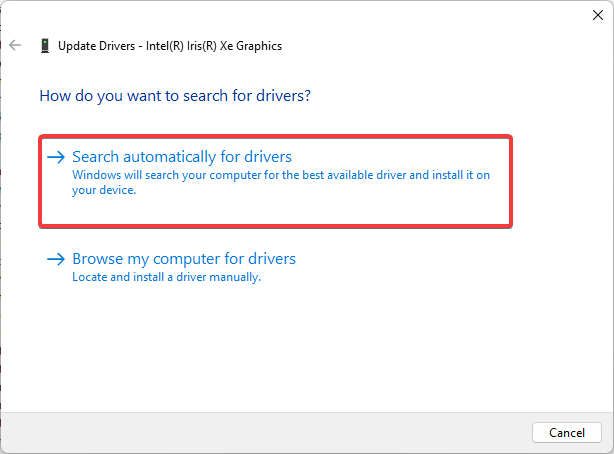
- Sledite navodilom za posodobitev gonilnika, izvedite korake za čim več gonilnikov in preverite, ali popravlja BSoD S SESSION1 INITIALIZATION FAILED FAILED.
Ročno posodabljanje sistemskih gonilnikov je lahko težavno, če niste dovolj tehnično podkovani, da bi poiskali ustrezno različico naprave.
Na srečo za uporabnike obstajajo prilagojene aplikacije za gonilnike, razvite za varno in veliko hitrejše posodabljanje gonilnikov za računalnike.
- Prenesite in namestite Outbyte Driver Updater.
- Zaženite programsko opremo.
- Počakajte, da aplikacija zazna vse gonilnike z napako.

- Zdaj vam bo prikazal vse gonilnike, ki ne delujejo pravilno, da izberete tiste, ki jih želite posodobiti ali prezreti.
- Kliknite na Posodobi in uporabi izbrano za prenos in namestitev najnovejših različic.
- Znova zaženite računalnik, da zagotovite uporabljene spremembe.

Outbyte Driver Updater
Zaščitite svoj računalnik z operacijskim sistemom Windows z Outbyte pred različnimi napakami, ki jih povzročajo problematični gonilniki.2. Zaženite skeniranje CHKDSK
- Pritisnite Windows + R odpreti Teči dialog.
- Vrsta cmd in udaril Ctrl + Shift + Vnesite odpreti povišano Ukazni poziv.

- Vnesite spodnji ukaz in pritisnite Vnesite.
chkdsk /f /r
- Ko je končano, preverite, ali popravlja BSoD S SESSION1 INITIALIZATION FAILED FAILED.
- Hindi indijski vnos 3 ne deluje v sistemu Windows 11 [Popravek]
- Gujarati Indic Input 3 ne deluje v sistemu Windows 11 [Popravek]
3. Zaženite skeniranje popravil datotek
- Pritisnite Windows + R odpreti Teči dialog.
- Vrsta cmd in udaril Ctrl + Shift + Vnesite odpreti povišano Ukazni poziv.

- Vnesite spodnji ukaz in pritisnite Vnesite.
sfc /scannow
- Ko končate, vnesite spodnji ukaz in pritisnite Vnesite.
DISM /Online /Cleanup-Image /ScanHealth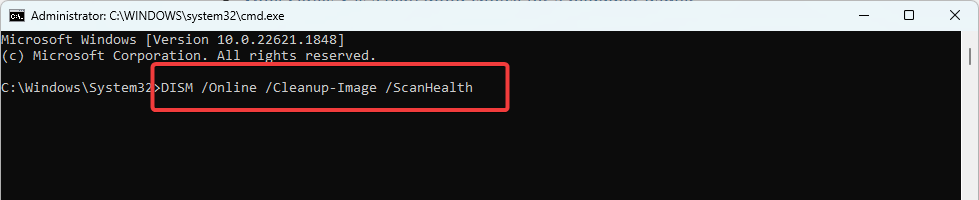
- Nazadnje znova zaženite računalnik in preverite, ali odpravlja napako SESSION1 INITIALIZATION FAILED.
4. Vrnite svoje gonilnike nazaj
Upoštevajte, da bo ta korak morda potreben le, če se je BSoD začel pojavljati po namestitvi ali posodobitvi novega gonilnika.
- Desni klik na Začetek meni in izberite Upravitelj naprav.
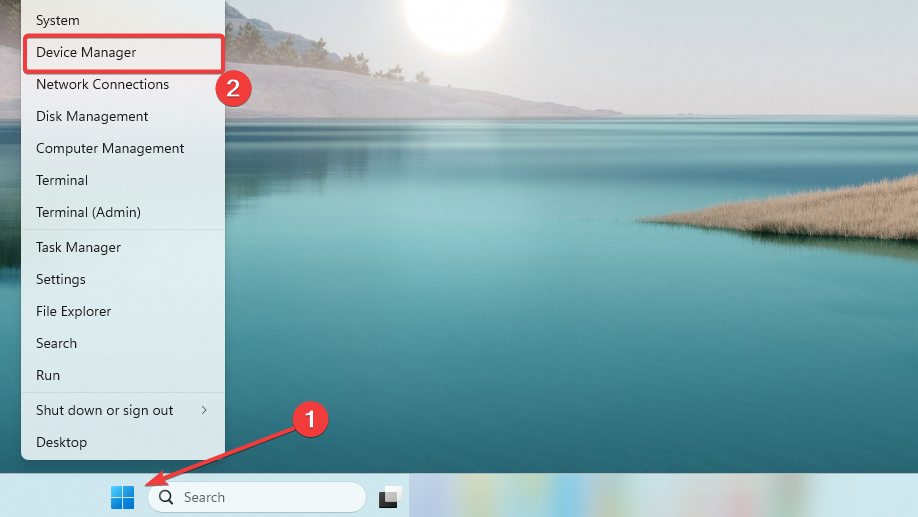
- Razširite kategorijo za nedavno nameščen ali posodobljen gonilnik in dvokliknite gonilnik.
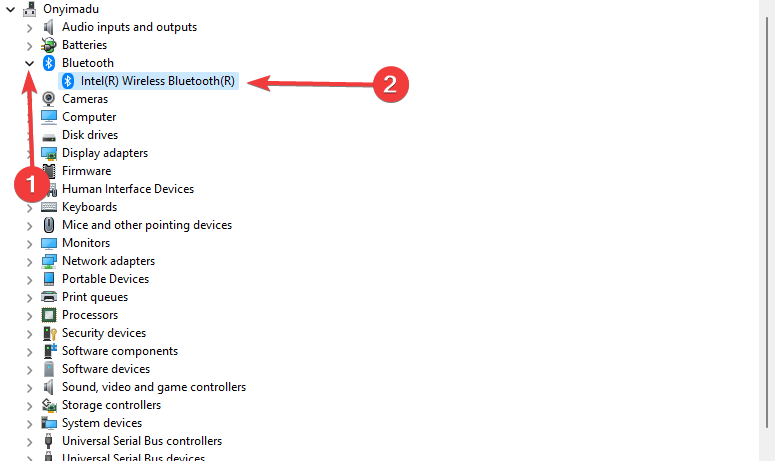
- Kliknite na Voznik zavihek in izberite Povrni gonilnik gumb.

- Med možnostmi izberite kateri koli razlog za vrnitev nazaj in kliknite Da. Zdaj lahko preverite, ali popravek deluje.
To je tisto, kar obravnavamo v tem članku. Napaka SESSION1 INITIALIZATION FAILED je ena manj zapletenih BSoD.
Razmislite lahko tudi o obnovitvi sistema. Vendar bi to delovalo le, če ste ustvarili obnovitveno točko sistema, preden se je pojavila napaka. Imamo vodnik, ki vam pokaže, kako ustvari obnovitveno točko v sistemu Windows 11.
Ne oklevajte in nas kontaktirajte v razdelku za komentarje in nam sporočite, ali ste uspešno uporabili katero od teh rešitev.
Še vedno imate težave? Popravite jih s tem orodjem:
SPONZORIRANO
Nekatere težave, povezane z gonilniki, je mogoče hitreje rešiti z uporabo prilagojene rešitve gonilnika. Če imate še vedno težave z gonilniki, preprosto namestite Posodobitev gonilnikov OutByte in ga takoj zaženite. Tako naj posodobi vse gonilnike in odpravi druge težave z računalnikom v hipu!


